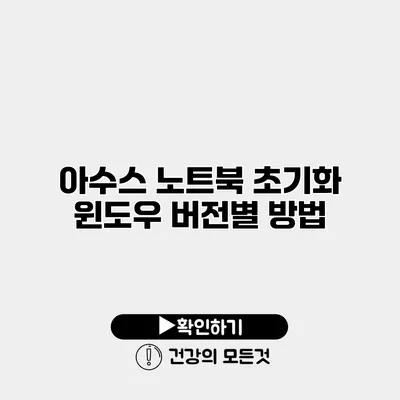아수스 노트북을 사용하면서 성능 저하나 오류가 발생했을 때, 가장 빠르고 효과적인 해결 방법 중 하나는 초기화입니다. 노트북 초기화는 시스템을 공장 출하 상태로 되돌리는 과정으로, 많은 사용자가 이를 통해 문제를 해결하고 있습니다. 이번 포스트에서는 아수스 노트북을 윈도우 버전별로 초기화하는 방법에 대해 상세히 알아보겠습니다.
✅ 아수스 노트북 초기화 방법을 쉽게 익혀 보세요.
아수스 노트북 초기화란?
아수스 노트북 초기화는 운영 체제를 재설치하여 기본 설정으로 되돌리는 작업을 말합니다. 이를 통해 모든 파일과 프로그램이 삭제되고, 새로운 환경이 생깁니다. 초기화 후에는 노트북이 처음 구매했을 때처럼 깔끔해지며, 이를 통해 성능 문제나 오류를 해결할 수 있습니다.
초기화의 필요성
- 노트북이 느려졌을 때
- 오류가 자주 발생할 때
- 바이러스 감염 시
- 시스템 업데이트가 제대로 되지 않을 때
노트북 초기화 후에는 시스템이 안정성을 되찾고, 속도 개선이 기대됩니다.
✅ iptime 공유기 비밀번호 설정 방법을 쉽고 빠르게 알아보세요.
아수스 노트북 초기화 준비하기
데이터 백업
초기화 전에 반드시 데이터 백업을 해야 합니다. 원하는 데이터가 모두 삭제되기 때문에, 중요한 파일은 외장 하드 드라이브나 클라우드 스토리지에 저장해 두는 것이 좋습니다.
초기화 방법 선택
초기화 방법은 크게 두 가지로 나뉩니다:
- 윈도우 설정을 통한 초기화
- 복구 모드 이용하기
각 방법은 사용자의 필요에 따라 선택할 수 있습니다.
✅ 윈도우 11에서 쉽게 시스템 복원을 설정하는 방법을 알아보세요.
윈도우 10에서 초기화하는 방법
윈도우 10은 사용자가 쉽게 초기화할 수 있도록 다양한 옵션을 제공합니다. 아래 단계에 따라 진행해 보세요.
1. 설정 열기
설정 아이콘을 클릭하고 ‘업데이트 및 보안’을 선택합니다.
2. 복구 탭 선택
좌측 메뉴에서 ‘복구’를 클릭한 후, ‘이 PC 초기화’ 옵션을 클릭하세요.
3. 초기화 옵션 선택
- 내 파일 유지: 개인 파일은 유지하고, 앱과 설정만 삭제합니다.
- 모두 제거: 개인 파일과 앱, 설정 모두 삭제합니다.
초기화 후의 선택에 따라 다르게 작용합니다.
4. 초기화 시작
지시에 따라 초기화를 진행합니다. 이 과정은 몇 분에서 몇 시간까지 소요될 수 있습니다.
✅ 사용자 계정 제어(UAC) 설정을 쉽게 배우세요.
윈도우 11에서 초기화하는 방법
윈도우 11은 조금 더 매끄러운 사용자 인터페이스를 제공하지만, 초기화 과정은 비슷합니다. 다음 단계로 진행해봅시다.
1. 설정 열기
시작 메뉴에서 ‘설정’을 클릭하고, ‘시스템’으로 들어갑니다.
2. 복구 항목 선택
시스템 메뉴에서 ‘복구’를 선택하고, ‘PC 초기화’를 클릭하세요.
3. 초기화 방법 선택
- 파일 유지: 파일은 보존되지만 앱과 설정이 삭제됩니다.
- 모두 제거: 모든 파일도 삭제되니 주의하세요.
4. 초기화 진행
이제 지시를 따라 초기화를 진행하면 됩니다.
✅ IPTime 공유기 비밀번호를 쉽게 초기화하는 방법을 알아보세요.
초기화 후 기본 설정
초기화가 완료되면 시스템을 세팅하는 단계로 넘어갑니다. 이 단계에서 다음과 같은 기본 설정을 잊지 말고 진행하세요.
- 윈도우 업데이트: 최신 상태로 유지하기 위해 업데이트를 실행합니다.
- 드라이버 설치: 아수스 공식 웹사이트에서 필요한 드라이버를 다운로드하고 설치합니다.
- 소프트웨어 재설치: 필요했던 프로그램을 다시 설치합니다.
초기화의 장점
| 장점 | 설명 |
|---|---|
| 성능 개선 | 느려진 시스템 속도 회복 |
| 오류 해결 | 반복되는 오류 문제 해결 |
| 깔끔한 상태 | 불필요한 파일 및 데이터 삭제로 인한 쾌적함 |
✅ 홈앤쇼핑 고객센터 전화번호를 지금 바로 확인해 보세요.
자주 묻는 질문
초기화하면 모든 데이터가 사라지나요?
네, 초기화 과정을 진행하게 되면 모든 데이터가 사라지므로, 백업을 꼭 해두어야 합니다.
초기화 후에도 속도가 느리면 어떻게 하나요?
초기화 후에도 속도가 느린 경우, 하드웨어 문제일 수 있으니 전문가에게 상담해 보세요.
노트북 초기화 주기는 어떻게 되나요?
보통 1년에 한 번 정도 초기화를 권장합니다. 성능 저하나 문제가 발생하기 전에 주기적으로 관리하는 것이 좋습니다.
결론
아수스 노트북 초기화는 시스템을 깨끗하게 하고, 성능 문제를 쉽게 해결할 수 있는 좋은 방법입니다. 초기화를 통해 노트북의 성능을 회복하고 편리한 사용 경험을 해보세요! 초기화 과정은 간단하지만, 데이터를 소중히 여기기 위해 백업을 잊지 마세요. 노트북이 느려졌다고 생각되면, 이제는 두려움 없이 초기화 해보세요!
이 포스팅이 도움이 되셨나요? 더 궁금한 점이 있다면 댓글로 남겨주세요!
자주 묻는 질문 Q&A
Q1: 초기화하면 모든 데이터가 사라지나요?
A1: 네, 초기화 과정을 진행하게 되면 모든 데이터가 사라지므로, 백업을 꼭 해두어야 합니다.
Q2: 초기화 후에도 속도가 느리면 어떻게 하나요?
A2: 초기화 후에도 속도가 느린 경우, 하드웨어 문제일 수 있으니 전문가에게 상담해 보세요.
Q3: 노트북 초기화 주기는 어떻게 되나요?
A3: 보통 1년에 한 번 정도 초기화를 권장합니다. 성능 저하나 문제가 발생하기 전에 주기적으로 관리하는 것이 좋습니다.